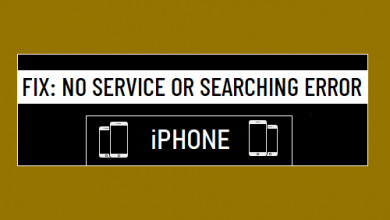Как добавить звук в TikTok? Сделай это
[ad_1]
📱⭐
У вас установлен TikTok на компьютере или смартфоне? Вы заметили, что почти каждое видео, которое вы смотрите в этом приложении, имеет замечательную фоновую музыку? Если вы хотите создать захватывающее видео, отличная песня незаменима. Изначально TikTok позволял пользователям добавлять любую музыку или песню. Однако недавно из-за проблем с авторскими правами эта функция была прекращена. Вы можете выбрать аудио только из их библиотеки музыки, звуков и закадрового голоса. К счастью, эта статья покажет вам не только, как добавить песню в TikTok в приложении, но и как добавить свою собственную музыку с помощью сторонних инструментов на Windows, Mac, iPhone и Android.
- Часть 1. Добавьте песню на TikTok в приложении
- Часть 2. Добавьте свою собственную песню в TikTok на Windows и Mac
- Часть 3. Добавьте свою песню в TikTok на iPhone и Android
Часть 1. Как добавить звук в TikTok в приложении
Как мы упоминали выше, добавить песню в видео TikTok очень просто. Вы сможете сделать это за несколько простых шагов. Следуйте приведенным ниже инструкциям, чтобы научиться делать это легко и быстро.
Шаг 1: После открытия приложения TikTok нажмите на значок «+» на экране, чтобы вы могли начать снимать свое видео, а после этого нажмите кнопку «галочка»;
Шаг 2: Затем нажмите кнопку «Звуки» в нижней части экрана, чтобы выбрать нужную песню из музыкальной библиотеки TikTok, а затем нажмите кнопку «галочка»;
Шаг 3: Теперь вы можете нажать кнопку «Далее», и ваша песня будет успешно добавлена в видео.
Часть 2. Как добавить свой собственный звук в TikTok — Joyoshare VidiKit
Здесь Joyoshare VidiKit пригодится, если у вас есть коллекция музыкальных файлов на вашем компьютере и вам нужна настольная программа, которая поможет вам без каких-либо хлопот добавлять фоновую музыку к видео. Для каждого новичка и профессионала Joyoshare VidiKit всегда будет лучшим выбором для объединения множества видео и аудио без ущерба для качества. Поддерживая различные форматы и обилие функций редактирования, он позволяет вам редактировать и настраивать ваши видео TikTok самым модным способом.
- Настройте кодек, формат, битрейт и т. д. выходного видео TikTok.
- Совместимость с большим количеством видео и аудио форматов
- Объединяйте видео и аудио без потерь на сверхвысокой скорости 60X
- Измените соотношение смешивания, свободно настраивая вес
- Добавляйте музыку в TikTok без ущерба для качества видео
- При желании можно зациклить звук, если он короче видео TikTok.
- Применяйте специальные видео/звуковые эффекты, вставляйте водяные знаки, обрезайте видео и т. д.
Бесплатная пробная версия Бесплатная пробная версия
-
Шаг 1 Открыть видео TikTok на Joyoshare VidiKit
Как только вы закончите загрузку и установку Joyoshare VidiKit, вы можете дважды щелкнуть, чтобы запустить его на своем компьютере, а затем открыть средство объединения видео на панели «Преобразовать». После этого можно нажать кнопку
 кнопку или перетащите, чтобы загрузить желаемое видео.
кнопку или перетащите, чтобы загрузить желаемое видео. -
Шаг 2 Выберите формат вывода и режим кодирования
Нажмите на кнопку «Формат», которую можно найти в нижней части главного экрана. Здесь вам предлагается выбрать режим кодирования, который сохранит все настройки, которые вы собираетесь сделать при добавлении песни в видео. Выберите желаемый выходной формат и при необходимости измените параметры видео/аудио.
-
Шаг 3 Вырежьте ненужные части по желанию
Нажмите кнопку «ОК», чтобы вернуться к основному интерфейсу. Вы увидите, что под окном предварительного просмотра есть синий ползунок. Перетащите его спереди или сзади, чтобы решить, какую часть вашего видео вы хотели бы сохранить и загрузить в TikTok в последнее время.
-
Шаг 4 Добавьте свою собственную песню в видео TikTok
Чтобы быстро добавить песню в видео TikTok, вам нужно навести курсор мыши на ваше видео на левой панели главного экрана и нажать на кнопку
 значок. Далее выберите вкладку «Аудио» в верхнем меню. Найдите и коснитесь кнопки «…» рядом с «Файл», чтобы просмотреть и импортировать нужный музыкальный файл. Вы можете установить флажок «Повторить», если окажется, что ваш звук короче, чем ваше видео TikTok.
значок. Далее выберите вкладку «Аудио» в верхнем меню. Найдите и коснитесь кнопки «…» рядом с «Файл», чтобы просмотреть и импортировать нужный музыкальный файл. Вы можете установить флажок «Повторить», если окажется, что ваш звук короче, чем ваше видео TikTok. -
Шаг 5 Экспорт видео с музыкой
После добавления музыки в ваше видео TikTok и редактирования других видео пришло время нажать кнопку «Конвертировать» в нижней части главного экрана, чтобы экспортировать и сохранить видео с музыкой. Все видео, которые вы добавили на левую панель, будут объединены вместе через секунду. Перед объединением вы также можете перетаскивать их, чтобы изменить их порядок.
Часть 3. Как добавить свою музыку в TikTok — видеоредактор Inshot
Inshot считается мощным средством для создания HD-видео и видеоредактором, наделенным множеством профессиональных функций. С его помощью вы можете добавлять музыку в TikTok и применять эффекты перехода, фильтры, текст, смайлики, размытие фона и многое другое. Inshot позволит вам обрезать и разрезать видео TikTok или разделить его на части. После редактирования видео вы даже можете экспортировать его на YouTube, Whatsapp, TikTok, Twitter, Instagram и т. д. В заключение, как многофункциональный видеоредактор, доступный для всех пользователей iPhone и Android, Inshot позволит вам легко редактировать и стилизовать видео.
-
Шаг 1 Запустите Inshot Video Editor и загрузите видео
Загрузите и установите приложение Inshot Video Editor на свое устройство Android или iPhone, а после его открытия нажмите кнопку «Видео» в разделе «Создать новый», после чего вам будет предложено выбрать одно из желаемых видео для загрузки. Если вы планируете отключить звук исходного видео, вы можете прокрутить меню, отображаемое под видео, вправо, пока не найдете кнопку «Громкость». Коснитесь его и перетащите ползунок громкости, чтобы отрегулировать громкость до нуля, а затем вы можете нажать на галочку.
-
Шаг 2 Добавить музыку к видео
Далее вам нужно найти и нажать кнопку «Музыка» в меню, а затем выбрать опцию «Треки», чтобы добавить свою собственную музыку и звуки с вашего iPhone или Android-устройства. Вы можете выбрать «Импортированная музыка» на вкладке «Избранное», чтобы импортировать музыку из папок на вашем смартфоне, или нажать вкладку «iTunes» в верхней части меню, чтобы добавить песню из вашей библиотеки iTunes в TikTok.
-
Шаг 3 Экспорт видео в TikTok
Возможно, вам придется настроить начальную точку вашего аудио в видео и предварительно просмотреть его, чтобы убедиться, что вы удовлетворены, и, наконец, вы можете нажать кнопку экспорта в правом верхнем углу экрана, чтобы сохранить отредактированное видео. на свой смартфон, а затем выберите опцию «TikTok» в новом всплывающем меню, чтобы вы могли напрямую загрузить свое видео в TikTok.
[ad_2]
Заключение
В данной статье мы узнали Как добавить звук в TikTok? Сделай это
.Пожалуйста оцените данную статью и оставьте комментарий ниже, еcли у вас остались вопросы или пожелания.